¡Gracias a poner un enlace a este tutorial al mostrar tu realización en un sitio web, foro o en un mail!
Tutorial de Exkizz Eskiss, puedes encontrar el original aquí.

Un millón de gracias por permitirme traducir
tus maravillosos tutoriales, Véro.
Con tu resultado, puedes hacer firmas, websets, cartas de incredimail, etc.
Por favor, crédito a Tati Designs, gracias.
Materiales
PSPX2 (puedes utilizar cualquier versión).
Descarga el material del tutorial aquí:

Filtros:
- AP 01 [Innovations] / Distort - SlicedTurn (descarga aquí).
- Italians Editors Effects / Effetto Fantasma (descarga aquí).
- Adjust / Variations (descarga aquí).
- Alien Skin Xenofex 2 / Little Fluffy Clouds (descarga aquí).
- VDL Adrenaline / Snowflakes (descarga aquí).
- MuRa's Seamless / Emboss at Alpha (descarga aquí).
- AAAFrames / Foto Frame (descarga aquí).
- VM Natural / Stardust (descarga aquí).
- Alien Skin Eye Candy 5: Impact (descarga aquí).

IMPORTANTE
Está prohibido modificar o cambiar el nombre de archivos o eliminar la marca de agua.
- Los tubes utilizados son de Exkizz Eskiss. El tube de la mujer es de K@rine Dre@ms.
- El tube de la mujer en el segundo ejemplo es de Lily.

Preparación
Duplica los tubes. Cierra los originales.
Instala los Filtros en la carpeta de "Complementos" de tu PSP.
En la carpeta "Masque" hay 1 archivo, ponlo en la carpeta de "Máscaras" de tu PSP.
En la carpeta "Pinceaux" hay 12 archivos, ponlos en la carpeta de "Pinceles" de tu PSP.
En la carpeta "Preset Paramètres par défaut" hay 1 archivo, ponlo en la carpeta de "Ajustes predefinidos" de tu PSP.
En la carpeta "Preset VDL Adrénaline" hay 1 archivo, ponlo en la carpeta donde tengas el filtro.
En la carpeta "Presets Filtres Alien Skin" 5 archivos, basta con hacer doble
clic
en ellos
para
que
se instalen
con el filtro Eye Candy 5 Impact.
En la carpeta "Sélections" hay 2 archivos, ponlos en la carpeta de "Selecciones" de tu PSP.
En la carpeta "Tube à images" hay 1 archivo, ponlo en la carpeta de "Tubos de imagen" de tu PSP.
Recuerda que debes guardar tu trabajo con frecuencia.
Colores
Abre la paleta "Exkizz_Palette_Love.pspimage" en tu PSP y usa la Herramienta "Cuentagotas" para elegir los colores.
(Nota: encontrarás una plantilla en la carpeta de materiales para ti, si deseas establecer tus propios colores.
Selecciona cada caja con la "Varita mágica" (Tolerancia a 0) y llena con el "Bote de pintura" con tus colores).
Elige un color claro, un tono medio y un color oscuro en armonía con tu tube.
Ésta es la paleta del tutorial:
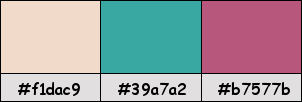
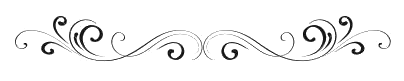
ETAPA 1
Paso 1
Abre la paleta "Exkizz_Palette_Love.pspimage" en tu PSP y usa la Herramienta "Cuentagotas" para elegir los colores.
Haz clic izquierdo para colocar el color #f1dac9  en el primer plano.
en el primer plano.
Haz clic derecho para colocar el color #39a7a2  en el segundo plano.
en el segundo plano.
Paso 2
Haz clic en el color del primer plano y prepara un gradiente "Primer plano-fondo" (Corel_06_029):
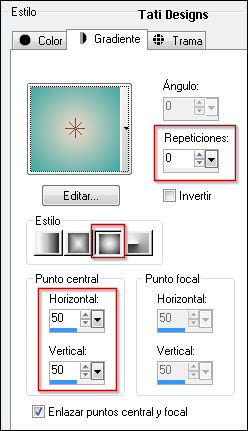

Paso 3
Abre una nueva imagen transparente de 900 x 600 píxeles.
Paso 4
Rellena con el gradiente del primer plano.
Paso 5
Efectos / Complementos / AP 01 [Innovations] / Distort - SlicedTurn:
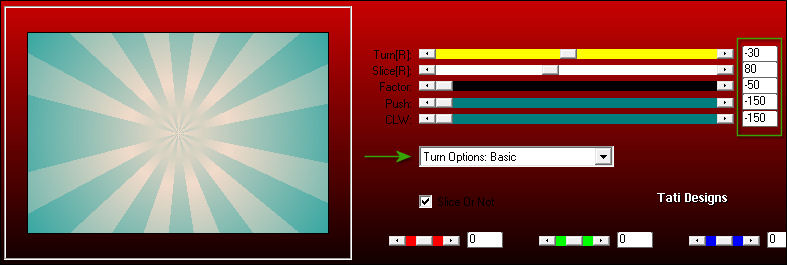
Paso 6
Ajustar / Desenfocar / Desenfoque radial:
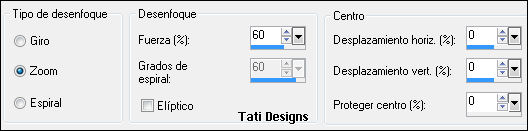
Paso 7
Ventana / Duplicar.
Minimiza esta copia por ahora, la usaremos más tarde.
Regresa a tu imagen original.
Paso 8
Capas / Duplicar.
Paso 9
Efectos / Efectos de distorsión / Espiral: 135º
Paso 10
Efectos / Complementos / Italians Editors Effects / Effetto Fantasma:
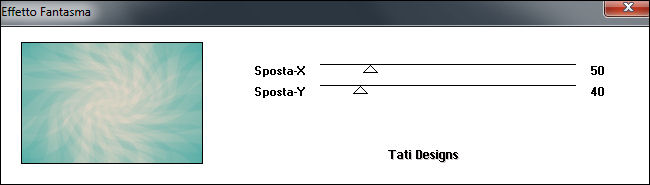
Paso 11
Capas / Cargar o guardar máscara / Cargar máscara de disco y eliges "Fadebgmsk2":
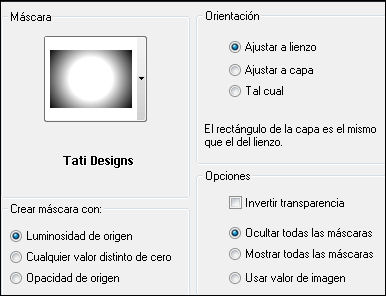
Capas / Fusionar / Fusionar grupo.
Paso 12
Efectos / Complementos / Adjust / Variations. Aplica de la siguiente manera:
Clic en "Original", 3 veces en "More Yellow", una vez en "Darker" y "OK".
Nota: Puedes elegir otro color que armonice con el color de tu fondo.
Si los colores no te convienen y quieres empezar de nuevo, haz clic en "Original", en la
parte superior izquierda, esto restablecerá el color original.
También puedes usar "Ajustar / Matiz y Saturación / Colorear" y elegir el tono que te convenga.
Paso 13
Capas / Fusionar / Fusionar hacia abajo.
Paso 14
Efectos / Efectos de borde / Realzar más.
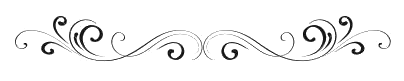
ETAPA 2
Paso 1
Abre una nueva capa de trama.
Paso 2
Efectos / Complementos / VDL Adrenaline / Snowflakes:
Haz clic en "Open" y en la ventana que se abre, selecciona el preset "Exkizz_Love_Ronds":
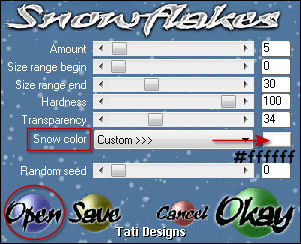
Nota: Si quieres cambiar el color de los pequeños círculos, haz clic en el cuadrado en la línea de "Snow color".
Paso 3
Efectos / Efectos de distorsión / Espiral: 135º
Paso 4
Baja la Opacidad de la capa a 80.
Paso 5
Abre una nueva capa de trama.
Paso 6
Selecciones/Cargar o guardar selección/Cargar selección desde disco: elige "Exkizz_Sel_Love1":
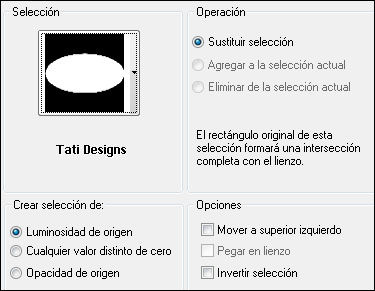
Paso 7
Efectos / Efectos 3D / Recortar:
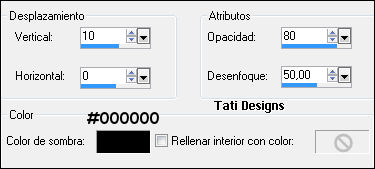
¡Mantén la selección!
Paso 8
Efectos / Complementos / Eye Candy5 / Impact / Blacklight y,
en "Settings",
selecciona el preset "Exkizz_Love_Backlight":
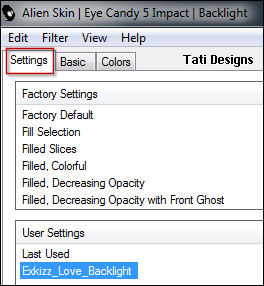
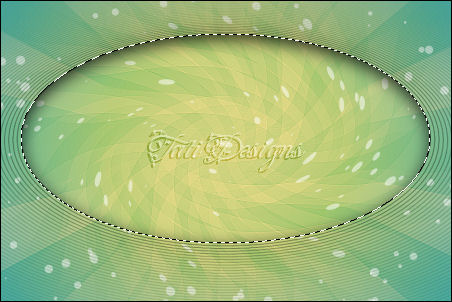
Nota: Si quieres cambiar el color, en la pestaña "Colors" haz clic en el cuadrado "nº 1" y luego en el "nº 2":
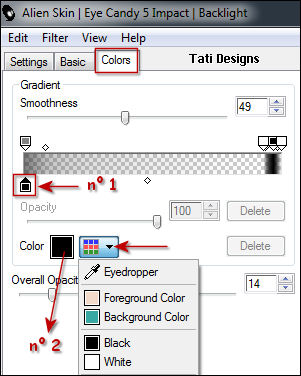
Paso 9
Todavía con la selección activa...
Efectos / Complementos / Eye Candy5 / Impact / Gradient Glow y,
en "Settings",
selecciona el preset "Exkizz_Love_Glow 1":
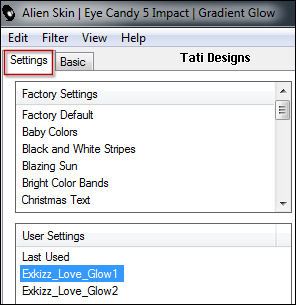
Nota: En la pestaña "Basic" puedes cambiar el color como antes.
Paso 10
Todavía con la selección activa...
Efectos / Complementos / Alien Skin Xenofex 2 / Little Fluffy Clouds:
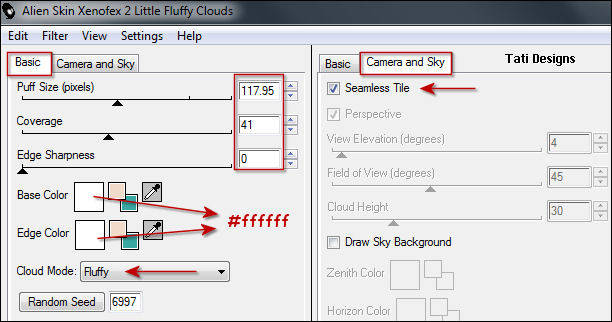
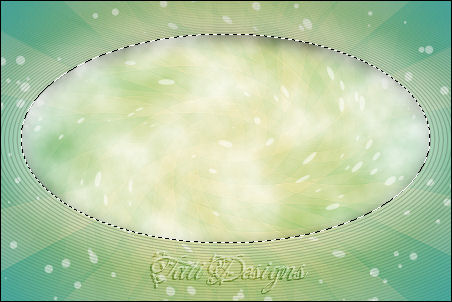
Paso 11
Todavía con la selección activa...
Abre una nueva capa de trama.
Paso 12
Efectos / Complementos / Eye Candy5 / Impact / Gradient Glow y,
en "Settings",
selecciona el preset "Exkizz_Love_Glow 2":
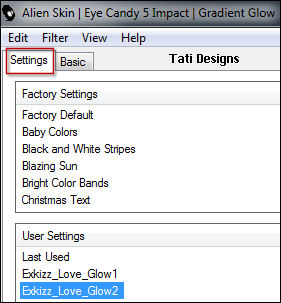
Nota: En la pestaña "Basic" puedes cambiar el color como antes.
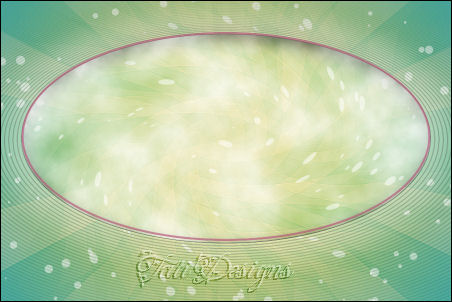
Paso 13
Selecciones / Anular selección.
Paso 14
Efectos / Efectos de la imagen / Desplazamiento:
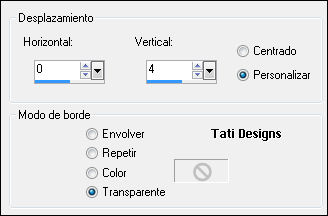
Paso 15
Capas / Fusionar / Fusionar hacia abajo.
Paso 16
Selecciones/Cargar o guardar selección/Cargar selección desde disco: elige "Exkizz_Sel_Love2":
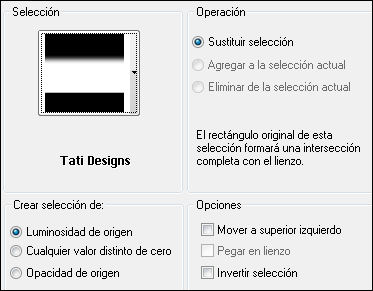
Paso 17
Pulsa una vez la tecla "Supr" del teclado.
Paso 18
Selecciones / Anular selección.
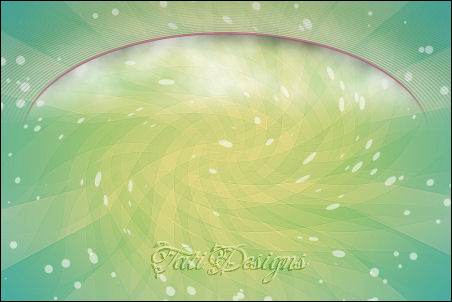
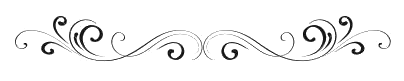
ETAPA 3
Paso 1
En tu paleta de Materiales, pon el color #b7577b  de primer plano y el color #39a7a2
de primer plano y el color #39a7a2  de fondo.
de fondo.
Paso 2
Abre una nueva capa de trama.
Paso 3
Activa la Herramienta de "Pincel" y elige el pincel suministrado "Exkizz_Love_Brush1".
Luego, en la barra de Opciones, haz clic en el pincel y elige el preajuste "Exkizz_Love_Brush1",
esto cambiará la configuración del pincel:

Nota: Si este parámetro no te funciona en tu PSP, esto es lo que debes hacer:
En la barra de Opciones del pincel cambia el tamaño a 65, luego ve a:
Ver / Paletas / Variación del pincel y modifica según la siguiente captura:
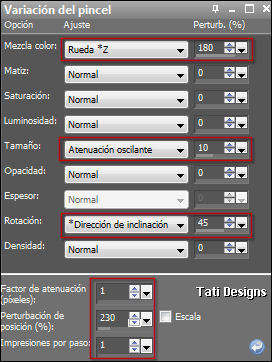
Paso 4
La configuración de este pincel está hecha para que se usen los 2 colores, primer plano y fondo.
Haz clic con el botón izquierdo y arrastra el ratón hacia donde quieras ver los corazones pequeños.
Haz varios pequeños toques de ratón en lugar de uno solo largo, quedará mejor:
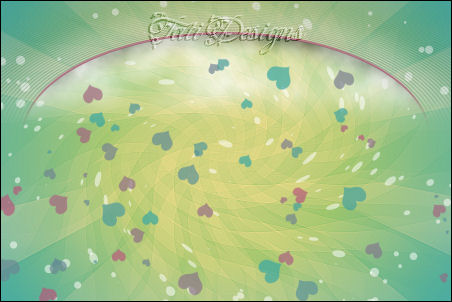
Elimina con la Herramienta "Borrador" (X) los pequeños corazones antiestéticos.
Paso 5
Efectos / Complementos / MuRa's Seamless / Emboss at Alpha:
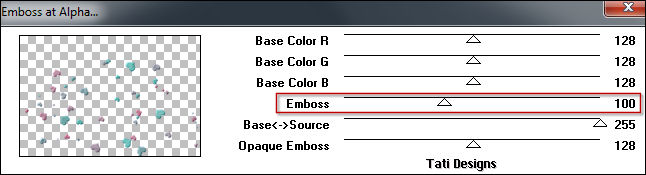
Paso 6
Opcional: Ajustar / Mejora fotográfica inteligente (esto ilumina los pequeños corazones).
Tan pronto como apliques este ajuste, la configuración se ajusta automáticamente a los colores y la nitidez de tu imagen.
Puedes cambiar los valores si la configuración no te conviene.
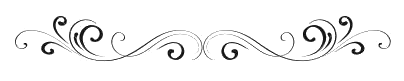
ETAPA 4
Paso 1
Abre una nueva capa de trama.
Paso 2
Activa la Herramienta de "Pincel" y elige el pincel suministrado "Exkizz_Love_Brush2",
con la configuración que aparece por defecto.
Nota: Si al seleccionar otro pincel todavía está activa la configuración del pincel "Corazón",
restablece los valores predeterminados de la siguiente manera:
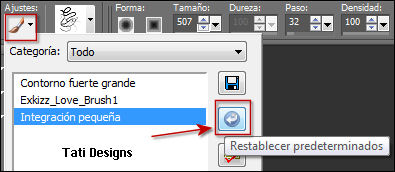
Paso 3
Aplica el pincel en el borde izquierdo de la imagen:
(Zoom al 80% para ver el pincel).
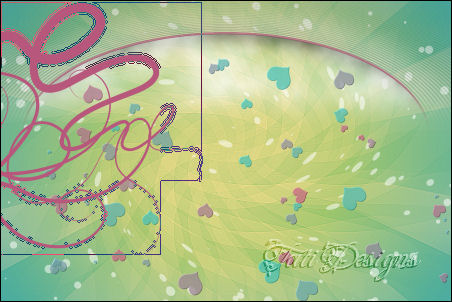
Paso 4
Efectos / Complementos / MuRa's Seamless / Emboss at Alpha:
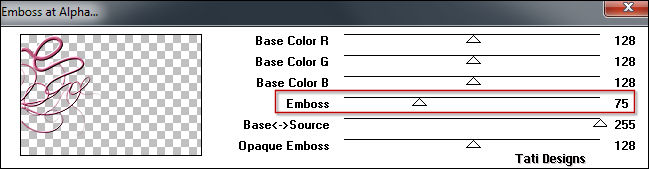
Paso 5
Efectos / Efectos 3D / Sombra: 1 / 0 / 65 / 0 / Negro.
Paso 6
Puedes poner el Modo de la capa en "Luz fuerte" si tu color lo permite o bajar la Opacidad un poco.
Yo bajé la Opacidad a 75.
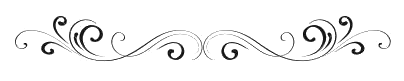
ETAPA 5
Paso 1
Abre el tube "k@rine_ dreams_Hair_Style_1690_Mai_2011.pspimage" y copia.
Vuelve a tu trabajo y pega como nueva capa.
Paso 2
Imagen / Cambiar tamaño: 55% (Desmarcado "Cambiar tamaño de todas las capas").
Paso 3
Efectos / Efectos 3D / Sombra: 20 / 4 / 75 / 30 / Negro.
Paso 4
Efectos / Efectos de la imagen / Desplazamiento:
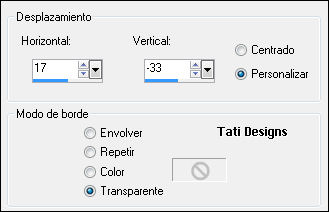
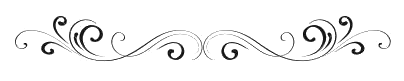
ETAPA 6
Paso 1
Abre una nueva capa de trama.
Paso 2
En tu paleta de Materiales, pon el color negro #000000  de primer plano.
de primer plano.
Paso 3
Ver / Reglas.
Paso 4
Activa la Herramienta de "Pincel" y elige el pincel suministrado "Exkizz_Love_Brush3",
con la configuración que aparece por defecto.
Paso 5
Aplica el pincel haciendo clic 2 veces a la altura de 600 píxeles:
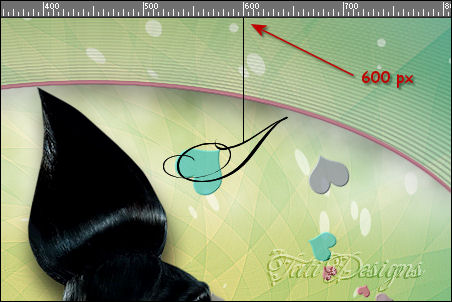
Paso 6
Activa la Herramienta de "Pincel" y elige el pincel suministrado "Exkizz_Love_Brush4",
con la configuración que aparece por defecto.
Paso 7
Aplica el pincel haciendo clic 2 veces a la altura de 700 píxeles.
Paso 8
Activa la Herramienta de "Pincel" y elige el pincel suministrado "Exkizz_Love_Brush5",
con la configuración que aparece por defecto.
Paso 9
Aplica el pincel haciendo clic 2 veces a la altura de 870 píxeles:
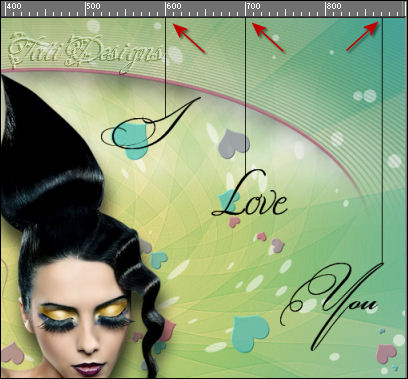
Paso 10
Efectos / Complementos / Eye Candy5 / Impact / Perspective Shadow y,
en "Settings",
selecciona el preset "Exkizz_Love_Shadow".
Paso 11
Abre una nueva capa de trama.
Paso 12
Activa la Herramienta de "Pincel" y elige el pincel suministrado "Exkizz_Love_Brush6",
con la configuración que aparece por defecto.
Paso 13
Aplica el pincel haciendo clic 1 vez encima de la palabra "Love":

Paso 14
Activa la Herramienta de "Varita mágica" y configura de la siguiente manera:

Paso 15
Haz clic dentro del marco circular que acabamos de hacer para seleccionarlo.
Paso 16
Selecciones / Modificar / Expandir / 3 píxeles.
Paso 17
Sitúate en la capa de debajo ("Trama 7") y abre una nueva capa de trama.
Paso 18
Efectos / Complementos / Eye Candy5 / Impact / Glass y,
en "Settings",
selecciona el preset "Exkizz_Love_Glass".
Paso 19
Selecciones / Anular selección.
Paso 20
Vuelve a la capa de arriba ("Trama 8").
Paso 21
Efectos / Complementos / Eye Candy5 / Impact / Perspective Shadow y,
en "Settings",
selecciona el preset "Exkizz_Love_Shadow".
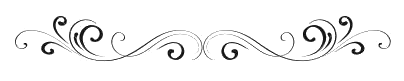
ETAPA 7
Paso 1
Abre una nueva capa de trama.
Paso 2
Activa la Herramienta "Tubo de imágenes" (I) y elige el tubo suministrado "Exkizz_Lumière".
Paso 3
Aplica donde quieras, pero que algunos puntos brillantes en "I love you" y en el pincel de la izquierda:

Paso 4
Cambia el Modo de la capa a "Pantalla".
Paso 5
Capas / Fusionar / Fusionar visibles.
Paso 6
Efectos / Complementos / AAAFrames / Foto Frame:
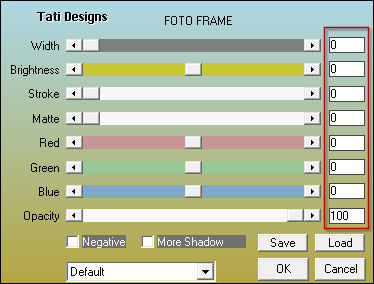
Paso 7
Imagen / Cambiar tamaño: 80% (Desmarcado "Cambiar tamaño de todas las capas").
Paso 8
Abre una nueva capa de trama y rellena con el color #b7577b 
Paso 9
Efectos / Complementos / Alien Skin Xenofex 2 / Little Fluffy Clouds:
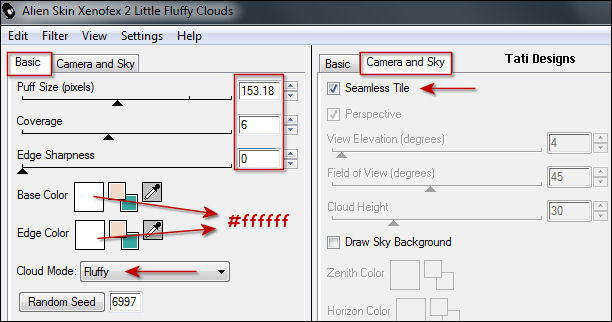
Paso 10
Efectos / Complementos / AAAFrames / Foto Frame (como antes).
Paso 11
Imagen / Cambiar tamaño: 80% (Desmarcado "Cambiar tamaño de todas las capas").
Paso 12
Efectos / Efectos de la imagen / Desplazamiento:
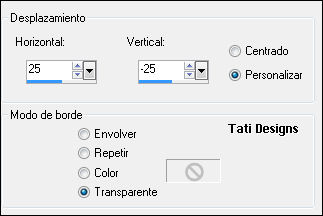
Paso 13
Capas / Duplicar. -
Imagen / Espejo. -
Imagen / Voltear.
Paso 14
Capas / Fusionar / Fusionar hacia abajo.
Paso 15
Capas / Organizar / Bajar.
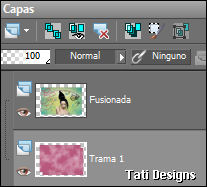
Paso 16
Capas / Fusionar / Fusionar visibles.
Paso 17
Efectos / Efectos 3D / Sombra: 2 / -2 / 75 / 30 / Negro.
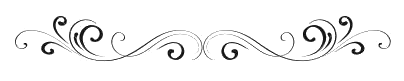
ETAPA 8
Paso 1
Activa la imagen que apartamos en el Paso 7 de la ETAPA 1:

Paso 2
Edición / Copiar.
Vuelve a tu trabajo y pega como nueva capa.
Paso 3
Capas / Organizar / Bajar.
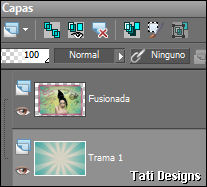
Paso 4
Efectos / Efectos de distorsión / Espiral: 135º
Paso 5
Efectos / Complementos / Italians Editors Effects / Effetto Fantasma:
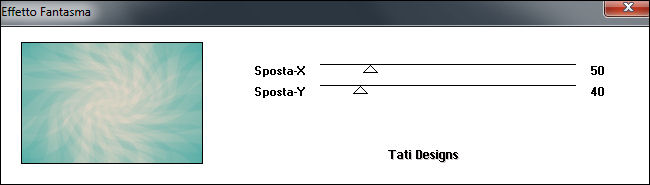
Paso 6
Efectos / Efectos de borde / Realzar más.
Paso 7
Efectos / Complementos / Alien Skin Xenofex 2 / Little Fluffy Clouds:
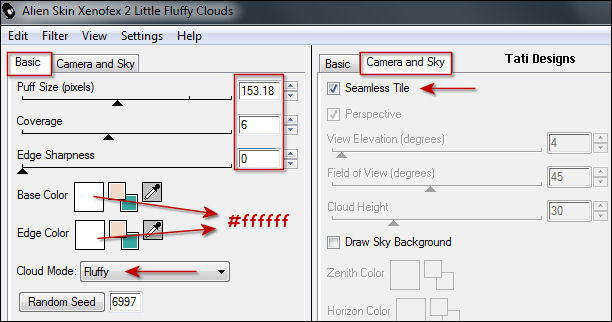
Paso 8
Efectos / Complementos / VM Natural / Stardust:
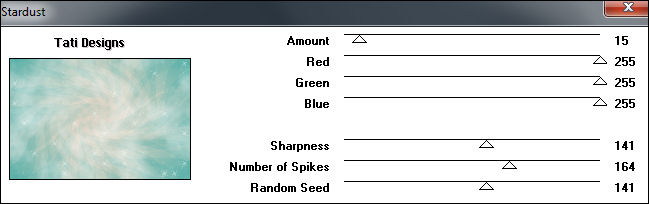
Paso 9
Edición / Repeterir Stardust.
Paso 10
Capas / Fusionar / Fusionar visibles.
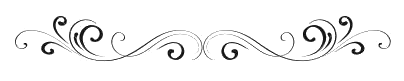
ETAPA 9
Paso 1
Abre el tube "Exkizz_Balles.pspimage". Hay 2 capas "Exkizz_Balles1" y "Exkizz_Balles2".
Para cada una de las capas:
Edición / Copiar.
Vuelve a tu trabajo y pega como nueva capa.
Paso 2
Coloca uno a la izquierda y el otro a la derecha:
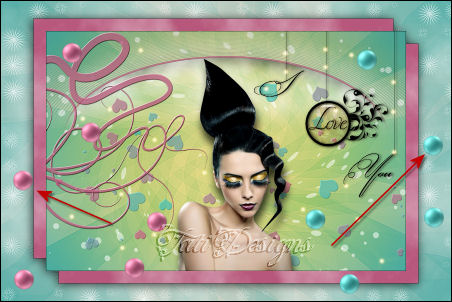
Nota: Para cambiar los colores: "Ajustar / Matiz y Saturación / Colorear" y elegir el tono que te convenga.
Paso 3
Capas / Fusionar / Fusionar hacia abajo.
Paso 4
Efectos / Efectos 3D / Sombra: 2 / 21 / 75 / 40 / Negro.
Paso 5
Capas / Fusionar / Fusionar todo (aplanar).
Paso 6
Imagen / Agregar bordes / Simétrico de 1 píxel con el color negro #000000 
Imagen / Agregar bordes / Simétrico de 3 píxeles con el color #b7577b 
Imagen / Agregar bordes / Simétrico de 1 píxel con el color negro #000000 
Paso 7
No olvides tu firma.
Exporta tu trabajo como archivo .jpg optimizado y cambia el tamaño si es necesario.
¡Se acabó!
Espero que te haya gustado y que hayas disfrutado con él.

.:. Mi versión del tutorial .:.


.:. Si quieres enviarme tu trabajo con el resultado de esta traducción, ponte en contacto conmigo .:.
.:. Puedes ver otras versiones de este tag en la galería: aquí .:.
